win10企业版安全模式怎么进入 Win10如何进入安全模式
更新时间:2024-07-29 14:03:20作者:xiaoliu
Win10企业版安全模式是一种用于诊断和修复系统问题的特殊模式,进入安全模式可以帮助用户在系统出现故障或无法正常启动时解决问题。在Win10中,进入安全模式的方法有多种,可以通过快捷键组合、系统设置或引导菜单来实现。选择合适的进入方式,可以快速定位并解决系统故障,确保系统正常运行。在Win10企业版中,了解如何正确进入安全模式是非常重要的,可以帮助企业用户及时应对系统问题,提高工作效率。
方法如下:
1.首先点击左下角的win图标,点击设置图标,如下图所示
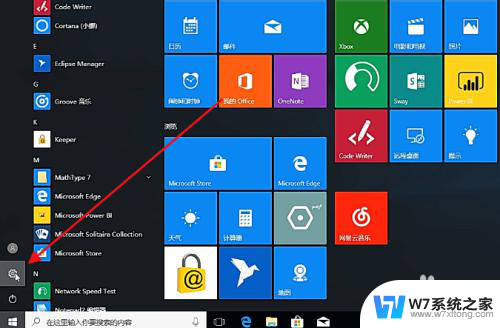
2.接着在设置界面,点击更新和安全选项,如下图所示
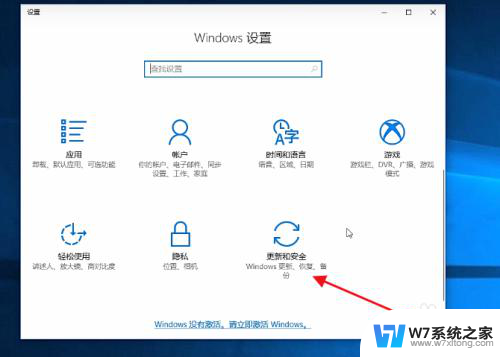
3.接下来选择左侧的恢复选项,点击高级启动下面的立即重启。如下图所示
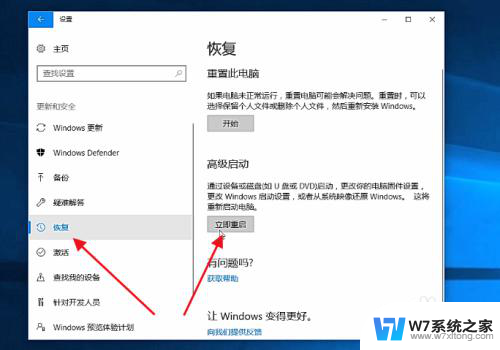
4.然后用上下移动键点击疑难解答选项,如下图所示
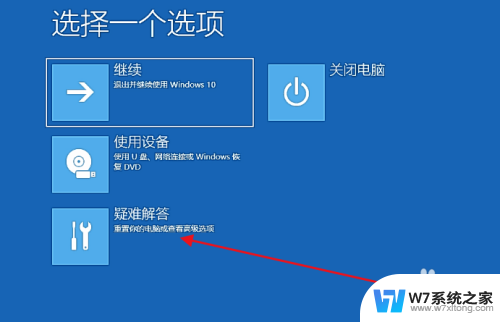
5.接着在疑难解答界面选择高级选项,如下图所示
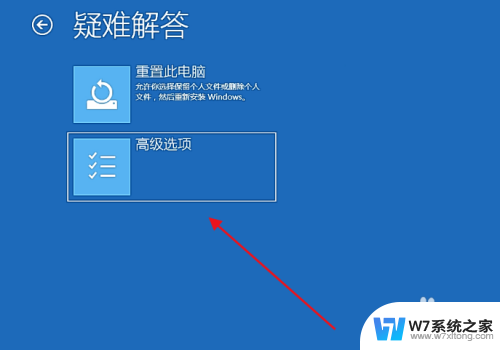
6.接下来进入高级选项界面,选择启动设置图标,如下图所示
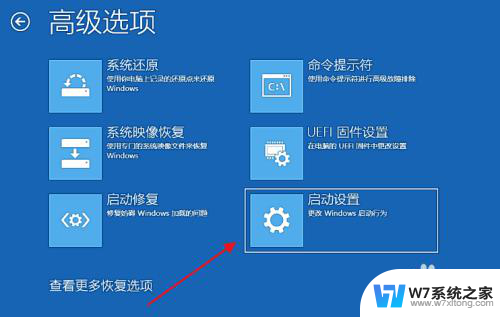
7.然后点击右下角的重启按钮,如下图所示
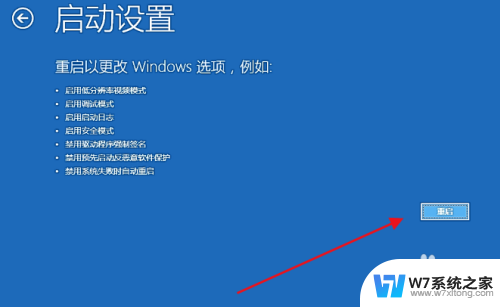
8.接着根据提示按F4就可以进入安全模式了,如下图所示
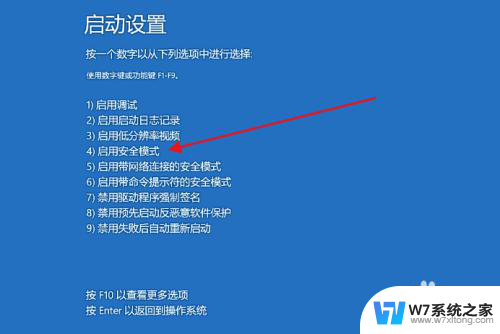
以上是关于如何进入Win10企业版安全模式的全部内容,如果你遇到这种情况,可以按照以上步骤解决问题,非常简单快速。
win10企业版安全模式怎么进入 Win10如何进入安全模式相关教程
-
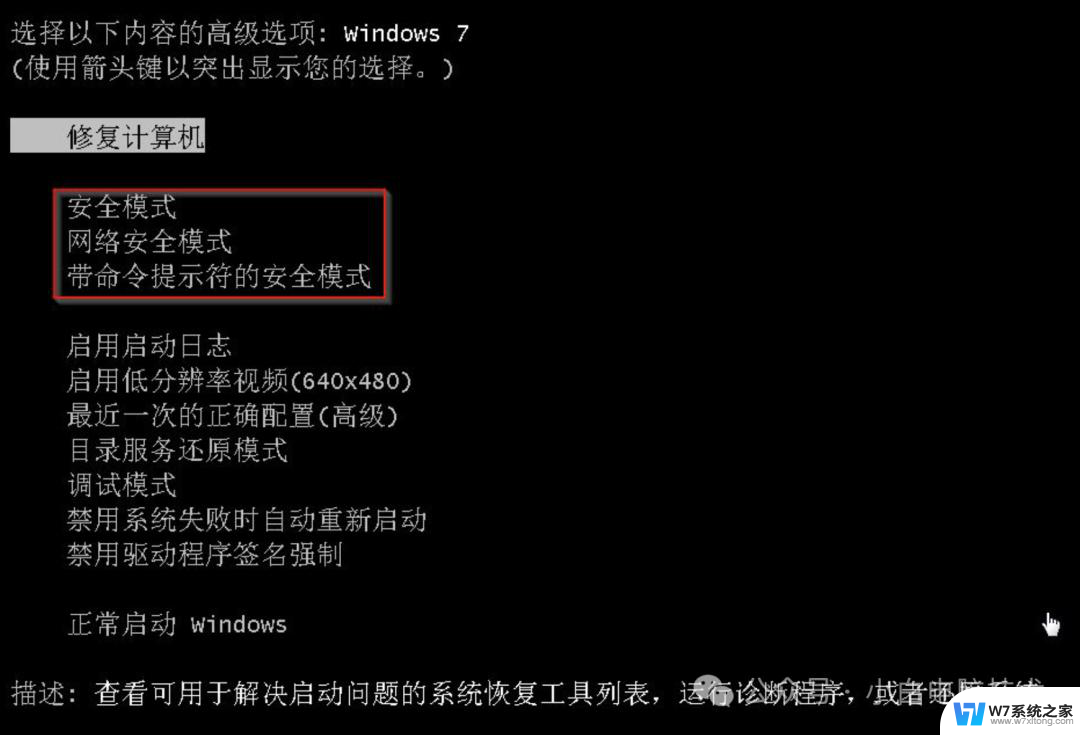 无法进入win10 进入安全模式怎么办 windows10安全模式进入方法
无法进入win10 进入安全模式怎么办 windows10安全模式进入方法2024-09-22
-
 dell进入win10安全模式的按键 win10如何进入安全模式
dell进入win10安全模式的按键 win10如何进入安全模式2024-11-13
-
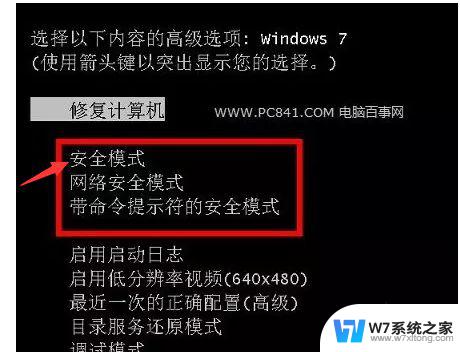 win2016怎么进安全模式 win10开机如何进入安全模式
win2016怎么进安全模式 win10开机如何进入安全模式2024-10-13
-
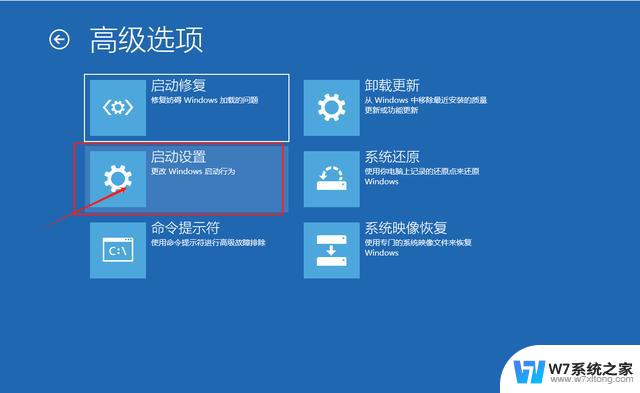 电脑windows10怎么进入安全模式 win10安全模式进入快捷键
电脑windows10怎么进入安全模式 win10安全模式进入快捷键2024-10-23
- 华硕主板win10安全模式怎么进入 华硕win10怎么进入安全模式
- 强制解除win10安全模式 Win10开机如何强制进入安全模式退出
- dell电脑win10如何进入安全模式 dellwin10安全模式进入教程详解
- win10家庭版 安全模式 win10安全模式进入方法
- win1022h2进入安全模式方法 win10安全模式进入方法
- win10进入安全系统 win10如何进入安全模式
- win10如何打开无线网络连接 如何打开无线网络设置
- w10系统玩地下城fps很低 地下城与勇士Win10系统卡顿怎么办
- win10怎么设置两个显示器 win10双显示器设置方法
- 戴尔win10系统怎么恢复 戴尔win10电脑出厂设置恢复指南
- 电脑不能切换窗口怎么办 win10按Alt Tab键无法切换窗口
- 新买电脑的激活win10密钥 如何找到本机Win10系统的激活码
win10系统教程推荐
- 1 新买电脑的激活win10密钥 如何找到本机Win10系统的激活码
- 2 win10蓝屏打不开 win10开机蓝屏无法进入系统怎么办
- 3 windows10怎么添加英文键盘 win10如何在任务栏添加英文键盘
- 4 win10修改msconfig无法开机 Win10修改msconfig后无法启动怎么办
- 5 程序字体大小怎么设置 Windows10如何调整桌面图标大小
- 6 电脑状态栏透明度怎么设置 win10系统任务栏透明度调整步骤
- 7 win10怎么进行系统还原 Win10系统怎么进行备份和还原
- 8 win10怎么查看密钥期限 Win10激活到期时间怎么查看
- 9 关机后停止usb供电 win10关机时USB供电设置方法
- 10 windows超级用户名 Win10怎样编辑超级管理员Administrator用户名